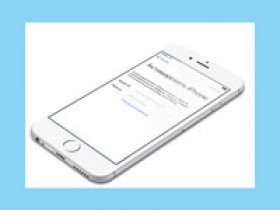
В современных интернет-сервисах используется система аккаунтов, которая позволяет надежно хранить пользовательские данные. Компания Apple не стала исключением и разработала облачное хранилище iCloud, в котором собрана вся важная информация. Для доступа к нему используется учетная запись Apple ID, которая требует логин и пароль. И если логин – это адрес электронного ящика, то пароль является комбинацией символов, которые клиент компании задает сам. И если он забыл свой код от эпл айди, его можно восстановить. Рассмотрим подробнее, как это сделать.
Методы восстановления
Восстановить пароль apple id можно несколькими способами, каждый из которых зависит от установленного способа защиты данных:
- Двухфакторная идентификация.
- Двухэтапная проверка.
- Восстановление с помощью ответов на три контрольных вопроса.
- Восстановление через email.
Если на вашем айфоне, айпаде или мак буке стоит двухфакторная идентификация, то сбросить пароль apple id можно с любого другого гаджета этой компании, которое выбрано как доверенное и защищено паролем. Чтобы выполнить эту процедуру, нужно открыть настройки смартфона и выбрать пункт с вашим именем. Затем открываем вкладку безопасности и кликаем по опции «Сменить пароль».
Если на вашем гаджете установлена версия iOS 10.2 или ниже, то вместо настроек сначала нужно выбрать iCloud, затем кликнуть по вашему идентификатору. Здесь также выбираем «Пароль и безопасность» и кликаем по «Сменить пароль».
Для восстановления appleid на компьютере Mac нужно открыть меню и выбрать «Системные настройки», перейти в «iCloud» и кликнуть по кнопке «Учетная запись». Система запросит ввести код, но так как мы его не помним, выбираем опцию «Забыли Apple ID». На экране отобразятся подсказки для дальнейших действий. Открываем раздел «Безопасность» – «Сбросить пароль». Здесь понадобится ввести кодовое значение, который используется для блокировки/разблокировки компьютера.
Если снова возникают сложности, значит, вход в систему не был выполнен. Нужно после открытия системных настроек выбрать «Забыли Apple ID или пароль?» и действовать согласно с инструкциями.
Внимание! Что делать, если доверенного устройства нет под рукой? Тогда нужно взять любое устройство Apple у знакомого/члена семьи и сделать следующее:
- Открываем сервис «Найти iPhone».
- Посмотрите внимательно на Apple ID – это поле не должно быть заполнено. Если в нем отображено имя владельца гаджета, просто сотрите его.
- Жмем кнопку «Забыли Apple ID?» и действуем по инструкции.
Если экран входа не отображается, значит, нужно выйти из учетной записи. Затем выбираем «Забыли».
По двухэтапной проверке
При установленной 2-этапной проверке нужно перейти на страницу своего профиля и кликнуть «Забыли Apple ID или пароль». Если отобразится запрос с необходимостью подтверждения номера телефона, нужно выполнять описанные выше шаги идентификации. Если же нет, вводим свой идентификатор, выбираем опцию сброса пароля и жмем «Продолжить». Затем вводим ключ восстановления и выбираем доверенное устройство, на которое поступит код подтверждения. Вводим его в соответствующее поле, задаем учетной записи новый код и выбираем опцию «Сбросить пароль». После чего входим в профиль уже под новым паролем.
Через почту
Когда вспомнить код подтверждения от учетки не удалось, можно восстановить его через почту. Чтобы сделать это, нужно открыть страницу профиля и выбрать кнопку «Забыли пароль». После ввода идентификатора выбираем один из следующих вариантов:
- Дать ответы на три контрольных вопроса.
- Получить письмо на электронную почту.
Выбирая первый, нужно дать ответы на вопросы, которые устанавливались пользователем во время регистрации. Выбирая второй, на резервный адрес электронной почты будет отправлено письмо со ссылкой для сброса пароля.
Переходим в почту, и во входящих должно будет отобразиться письмо с темой «Сброс пароля Apple ID». Нажав его, в теме отобразится ссылка для сброса. Нажимаем на нее и дважды задаем новый код для учетки.
После того как старый код будет деактивирован, войдите в профиль под новыми данными.
Методы сброса
Чтобы выполнить сброс неверного кода, нужно открыть «Мой Apple ID» и нажать «Сбросить пароль».
Затем вводим свой идентификатор ID и кликаем «Далее». На следующем шаге выбираем опцию «Забыли пароль».
Система предложит один из вышеописанных вариантов: получение письма по почте, ответы на три контрольных вопроса или двухэтапная проверка. В первом случае письмо для сброса поступит на вашу электронную почту, указанную при регистрации. Во втором – нужно будет дать ответ на 3 контрольных вопроса, также выбранных при регистрации. В третьем – нужно использовать доверенное устройство и ключ восстановления.
С помощью сервиса iforgot
Компания Apple разработала уникальный онлайн-сервис для восстановления доступа к забытому паролю идентификатора, который называется «iforgot». Воспользоваться им очень просто! Для этого нужно:
1. Открыть на телефоне веб-браузер и перейти на сайт iforgot.apple.com.
2. В открывшемся окне нужно указать свой адрес электронной почты – идентификатор, который задавался при регистрации. Кликаем «Продолжить».

3. Появится возможность выбора способа восстановления: по email или через контрольные вопросы. Выбираем нужный и жмем «Продолжить».
4. Выбрав пункт с почтой, на нее будет отправлено письмо для восстановления. На экране будет выведено соответствующее уведомление. Останется только нажать «Готово».
5. Переходим в папку с входящими письмами и открываем письмо от Apple.
6. Нажимаем по ссылке «Reset Now».
7. Снова возвращаемся на iForgot.apple.com и задаем системе новый код доступа, подтверждаем его и нажимаем «Reset Password».
На этом процедура считается завершенной. В дальнейшем при авторизации используйте уже новые данные.
Таким образом, узнать пароль непосредственно на устройстве нельзя. Если пользователь не может его вспомнить, компания предусмотрела несколько способов по восстановлению. Для этого можно воспользоваться сервисом iforgot или перейти к двухэтапной проверке. Однако, последняя доступна только при наличии кода доступа и доверенного устройства.










